Esta página aborda o agendamento e o envio de um painel de controlo. Para saber como agendar Looks ou Explores, visite a página de documentação Usar o agendador do Looker para enviar conteúdo.
O Looker permite-lhe agendar entregas imediatas ou recorrentes de painéis de controlo com a opção do menu do painel de controlo Agendar entrega.
Consoante a forma como o administrador do Looker configurou as suas autorizações para a entrega de dados, pode entregar o seu conteúdo a um ou mais dos destinos de entrega nativos do Looker:
Também pode agendar uma entrega de dados a um serviço de terceiros integrado com o Looker, como o Slack.
Se existirem resultados válidos na cache, o Looker fornece resultados em cache. Se não existirem resultados ou se os resultados em cache tiverem expirado, o Looker volta a executar a consulta e coloca esses resultados em cache.
Iniciar uma entrega a partir de um painel de controlo
Certifique-se de que o painel de controlo não está no modo de edição. Selecione o menu de três pontos Ações do painel de controlo na parte superior direita do painel de controlo e escolha Agendar envio. Se não vir a opção Agendar envio, contacte o administrador do Looker acerca das suas autorizações atribuídas.
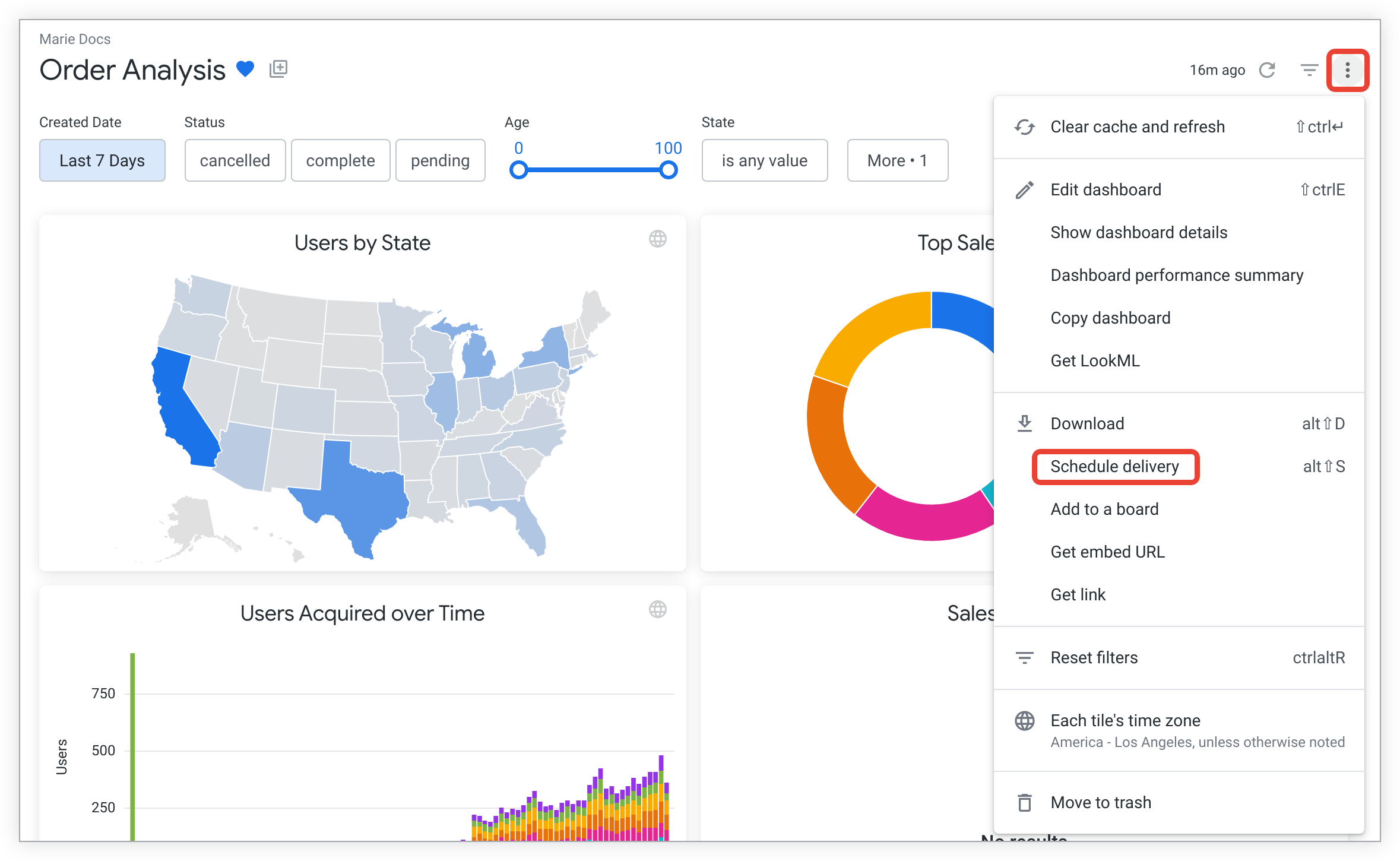
Depois de selecionar Agendar envio, é apresentada uma janela de agendamentos existentes ou uma janela de agendamento e envio, consoante já tenha criado agendamentos existentes no painel de controlo.
Janela de agendamentos existentes
Se já tiver criado horários para este painel de controlo, é apresentada uma janela de horários existente. Esta janela mostra os agendamentos que definiu, juntamente com informações sobre cada agendamento, como o destino e o formato. As entregas que usam a recorrência Enviar agora e os agendamentos criados por outras pessoas não aparecem nesta janela.

Pode realizar as seguintes funções na janela de programações existentes:
Selecione Enviar agora para enviar imediatamente o conteúdo agendado existente sem interromper a cadência agendada.
Selecione o menu de três pontos para editar, duplicar ou eliminar uma programação.
Selecione Concluído para sair da janela.
Selecione Novo para abrir a janela de agendamento e envio, e criar um novo agendamento ou enviar imediatamente uma nova entrega.
Janela de agendamento e envio
Se selecionar Novo na janela de agendamentos existentes ou se não tiver agendamentos preexistentes para o painel de controlo, é aberta uma janela de agendamento e envio. Esta janela permite-lhe personalizar a recorrência, o destino, o formato, os filtros e muito mais:
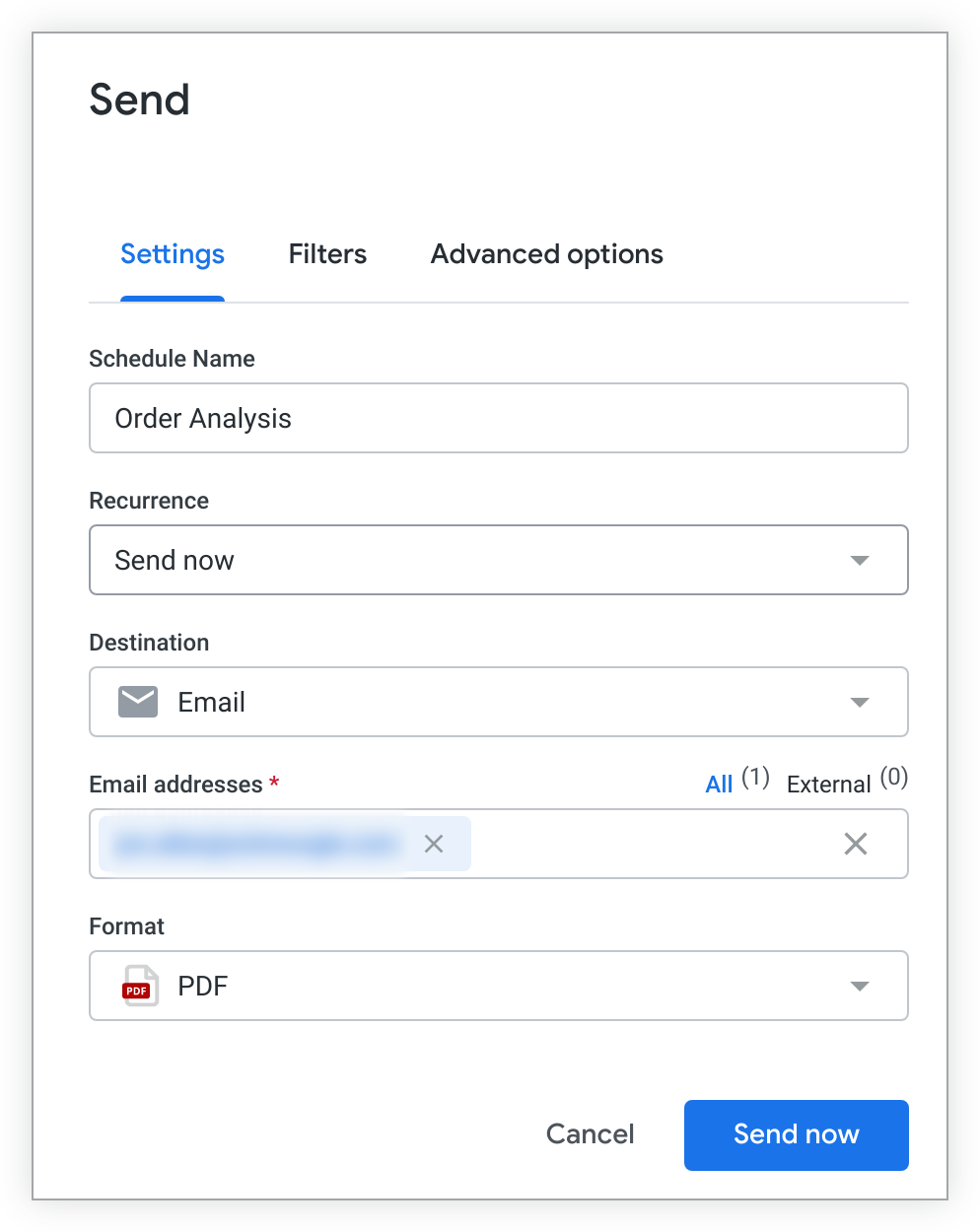
O separador Definições na janela de agendamento e envio permite-lhe personalizar a recorrência, o destino, o formato e muito mais da sua entrega.
Iniciar um envio a partir de uma pasta
Também pode iniciar o envio de um painel de controlo a partir da pasta onde o painel de controlo se encontra.
Selecione Agendar envio no menu de três pontos no lado direito da linha desse painel de controlo (na vista de lista) ou no menu de três pontos na parte superior direita da miniatura (na vista de grelha).
Atribuir um nome a um envio
A parte superior da janela de agendamento e envio mostra o nome atribuído automaticamente à entrega. O nome é predefinido para o nome do painel de controlo. Para editar o nome da publicação, selecione o nome (indicado pelo sublinhado com pontos) e faça as edições.
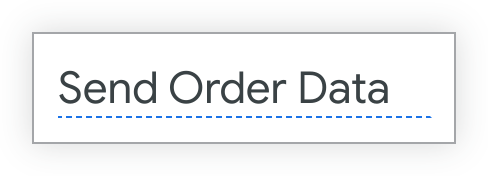
Consoante o destino da sua entrega, o título também pode aparecer noutros locais:
- Para envios por email, o título é usado na linha de assunto do email e como parte do nome do ficheiro se selecionar um formato que use um anexo de email.
- Para webhooks, o título é incluído no payload do webhook no campo Title.
- Para envios para um contentor do Amazon S3, o título é usado no nome do ficheiro do envio e em quaisquer emails de erro enviados. O nome do ficheiro da entrega segue o formato
TITLE_TIMESTAMP_HASH, em queHASHé um identificador aleatório de seis carateres eTIMESTAMPsegue o padrãoYYYY-MM-DDTHHMM(por exemplo, a parte da data/hora seria semelhante a2019-05-31T0933para 31 de maio de 2019 às 09:33). O fuso horário da data/hora corresponde ao fuso horário de envio. - Para envios por SFTP, o título está incluído no nome de ficheiro do envio. O nome do ficheiro da entrega segue o formato
TITLE_TIMESTAMP_HASH, em queHASHé um identificador aleatório de seis carateres eTIMESTAMPsegue o padrãoYYYY-MM-DDTHHMM(por exemplo, a parte da data/hora seria semelhante a2019-05-31T0933para 31 de maio de 2019 às 09:33). O fuso horário da data/hora corresponde ao fuso horário de envio. - Para envios a serviços integrados que geram um anexo de ficheiro, o título é incluído no nome do ficheiro do envio.
Periodicidade
Personalize a calendarização do fornecimento na secção Recorrência.
Enviar agora
Se selecionar Enviar agora no menu pendente Periodicidade, é enviado um envio único do painel de controlo depois de preencher os campos obrigatórios e selecionar o botão Enviar agora na parte inferior da janela.
Agendamentos baseados na hora e na data
Selecione uma das seguintes opções no menu pendente Recorrência:
- Mensalmente
- Semanalmente
- Diariamente
- Por hora
- Minutos
- Meses específicos
- Dias específicos
As opções de sincronização variam consoante a opção escolhida. Por exemplo, as definições Por hora incluem uma hora de Início e uma hora de Fim. O Looker envia o fornecimento a cada hora, começando na hora de início e terminando na hora de fim.
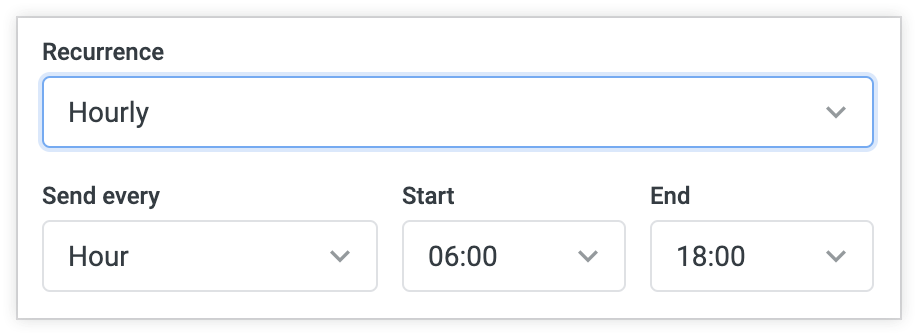
Os campos Hora, Início e Fim usam um relógio de 24 horas. Se a hora pretendida não estiver disponível no menu pendente, selecione o campo e introduza manualmente a hora pretendida, como 9:15 ou 15:37.
Os agendamentos Por hora e Minutos repetem-se diariamente no intervalo de tempo Início e Fim que definir. A hora de fim dos intervalos Hourly e Minutes não é inclusiva. O último envio é feito no último intervalo selecionado antes da hora de fim especificada. Por exemplo, se um painel de controlo estiver programado de hora a hora entre as 00:00 e as 23:00, é enviado de hora a hora, todos os dias, das 00:00 às 22:00. Se uma recorrência for a cada 30 minutos entre as 00:00 e as 23:00, a última entrega é enviada às 22:30.
Agendamentos acionados por atualizações de grupos de dados
Se o programador do LookML tiver configurado grupos de dados, pode agendar a entrega de um painel de controlo para ocorrer depois de um grupo de dados ter sido acionado, ter gerido a cache e ter reconstruído PDTs relevantes.
Selecione Atualização do grupo de dados no menu pendente Recorrência. É apresentado um campo Datagroup com um menu pendente. Selecione o grupo de dados cuja atualização deve acionar a entrega.
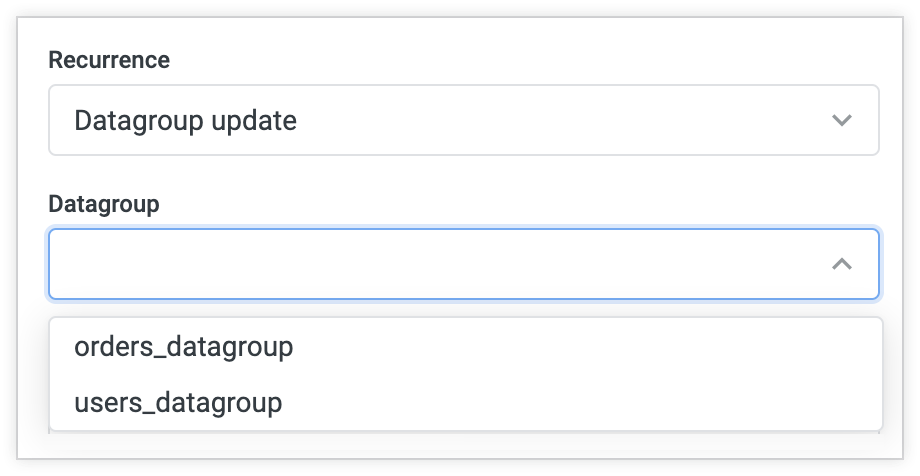
Para agendar um painel de controlo através de um acionador de atualização de grupo de dados, o painel de controlo tem de conter, pelo menos, um mosaico baseado num ficheiro de modelo que inclua um parâmetro de grupo de dados. O menu pendente Datagroup apresenta todos os datagroups definidos nos modelos incluídos no painel de controlo, mesmo que os datagroups não sejam usados para processar o armazenamento em cache de consultas ou PDTs. Mesmo que o grupo de dados seja usado no modelo de apenas um mosaico, o painel de controlo completo é enviado quando a atualização do grupo de dados selecionado estiver concluída.
Os agendamentos baseados em grupos de dados só são enviados após a conclusão do processo de regeneração para todos os PDTs persistidos com esse parâmetro de grupo de dados, o que garante que a sua entrega inclui os dados mais atualizados.
Destino
A definição Destino pode apresentar várias opções de destino para as entregas de painéis de controlo. Depois de selecionar um destino de dados, aparece um novo campo de definições para adicionar detalhes específicos sobre esse destino, como um endereço de email ou um URL de webhook. Consulte as secções seguintes para ver informações sobre as definições de cada destino.
Quando Email é selecionado no campo Destino, é apresentado um novo campo Endereços de email. Este é um campo obrigatório.
Introduza os endereços de email dos destinatários no campo Endereços de email. Se estiver a introduzir vários endereços de email, selecione a tecla Enter ou adicione uma vírgula após cada endereço.
Consoante as definições da sua instância do Looker e as autorizações atribuídas, pode enviar emails para endereços de email não associados a nenhuma conta de utilizador na sua instância do Looker. Estes emails são classificados como externos. Os indicadores Todos e Externos à direita do campo mostram o número de todos os destinatários de email e o número de apenas os destinatários de email externos. Selecione cada indicador para alternar entre mostrar todos os destinatários de email e mostrar apenas os destinatários de email externos. Para lhe permitir enviar conteúdo a utilizadores externos, o administrador do Looker tem de lhe ter concedido autorizações para enviar conteúdo a utilizadores externos ou ter adicionado os domínios de email desses destinatários à lista de autorizações de domínios de email para conteúdo agendado.
Se um destinatário for outro utilizador do Looker, essa pessoa vê a opção de criar um link de volta para o painel de controlo a partir do email, a menos que o administrador do Looker tenha definido a política de dados enviados por email da sua instância do Looker como Enviar apenas dados ou a opção Incluir links esteja desmarcada.
As entregas por email não podem exceder 20 MB (para formatos entregues no corpo do email) e 15 MB (para formatos entregues como anexo).
Consulte a secção Opções avançadas nesta página para ver mais informações sobre as entregas de emails.
Webhook
Os webhooks são uma forma de acionar trocas entre serviços baseados na Internet. Com um serviço Web como o Zapier, os webhooks podem permitir que os dados do Looker sejam enviados para uma vasta gama de aplicações. Por exemplo, pode agendar o envio periódico de um painel de controlo para um webhook.
Para configurar um webhook, aceda ao seu serviço Web e faça o seguinte:
- Obtenha um URL para o qual o Looker deve enviar um pedido HTTPS.
- Especifique uma aplicação de destino para a entrega de dados do Looker. A aplicação de destino pode exigir uma configuração adicional para receber dados do Looker.
O procedimento exato difere consoante o serviço Web e a aplicação de destino que estiver a usar para enviar os dados. Consulte a publicação da comunidade Agendar aparências e painéis de controlo com webhooks para ver diretrizes sobre a configuração de outra aplicação para receber os dados de webhook do Looker.
Quando Webhook é selecionado no campo Destino, é apresentado um novo campo URL do webhook. Este é um campo obrigatório.
Introduza o URL para o qual o Looker deve enviar um pedido HTTPS para este envio no campo URL do webhook. Pode obter este URL do serviço Web que está a usar para processar o seu webhook.
Amazon S3
Os contentores do Amazon S3 são uma forma comum de armazenar grandes quantidades de dados. Tem de ter criado um contentor do S3 com a Amazon antes de o Looker poder usar.
Quando Amazon S3 é selecionado no campo Destino, são apresentados vários novos campos que lhe pedem informações sobre o seu contentor do Amazon S3:
- Contentor: o nome do seu contentor do Amazon S3. Este é um campo obrigatório.
- Caminho opcional: a pasta, se existir, na qual quer guardar os seus dados.
- Chave de acesso: o ID da chave de acesso ao seu contentor do S3, fornecido pela Amazon. Este é um campo obrigatório.
- Chave secreta: a chave de acesso secreta ao seu contentor do S3, fornecida pela Amazon. Este é um campo obrigatório.
- Região: a região dos serviços Amazon onde o seu contentor S3 está alojado.
Consulte a publicação da comunidade Agendar resultados (ilimitados) para o S3 para ver mais detalhes sobre a entrega de dados através de um contentor do Amazon S3.
SFTP
O envio de resultados para um servidor SFTP é um bom método a usar quando os seus dados ou visualização são demasiado grandes para enviar por email.
Quando SFTP é selecionado no campo Destino, são apresentados vários novos campos que lhe pedem informações sobre o seu contentor do Amazon S3:
Endereço: o URL ou o endereço IP do servidor SFTP para o qual quer enviar os seus dados. Este é um campo obrigatório. Por exemplo:
sftp://files.looker.com/Marketing/In/sftp://192.168.0.10/Marketing/In/
Nome de utilizador e palavra-passe: credenciais de início de sessão para o servidor SFTP. Estes campos são obrigatórios.
Algoritmo de troca de chaves preferido: este campo é opcional. Para a configurar, escolha o algoritmo de troca de chaves SSH preferido para estabelecer a ligação. Se a ligação não for estabelecida no prazo de cinco minutos, escolha um algoritmo diferente. Alguns algoritmos demoram muito tempo a gerar uma chave SSH. Esta opção permite-lhe usar um algoritmo que pode demorar menos tempo. A escolha de um dos algoritmos torna-o o algoritmo preferencial para estabelecer a ligação SSH. Se o algoritmo não for suportado pelo servidor, todos os outros algoritmos são usados em tentativas subsequentes. Quando este campo está definido como Predefinição, é usada a ordem original dos algoritmos na biblioteca de ligações.
O apoio técnico de SFTP está limitado a credenciais de nome de utilizador e palavra-passe. As credenciais de chave privada SSH não são suportadas.
O Looker armazena impressões digitais SFTP para o seu servidor SFTP. Se encontrar erros com a entrega de SFTP, pode indicar que as impressões digitais de SFTP são inválidas. Neste caso, contacte o administrador do Looker.
Destinos de serviços integrados
Pode agendar ou enviar entregas de painéis de controlo para um serviço integrado com o Looker, como o Slack, o Dropbox, o Google Drive e outros. As integrações têm de ser ativadas pelo administrador do Looker. Os administradores do Looker têm de conceder especificamente autorizações aos utilizadores e utilizadores de incorporação para enviar e agendar dados para integrações de terceiros.
Quando um serviço integrado é selecionado no campo Destino do agendador, podem aparecer vários novos campos que lhe pedem mais informações.
A lista seguinte mostra os serviços do Looker Action Hub para os quais pode enviar o conteúdo de um painel de controlo.
Veja como usar a lista:
- Os URLs apresentados na coluna Link para o ficheiro README fornecem instruções para ativar e configurar o serviço integrado para funcionar com o Looker.
- Os URLs apresentados na coluna Como usar esta integração fornecem instruções sobre como enviar dados do Looker para o serviço integrado. Alguns destes artigos também contêm instruções de ativação.
- Etiquetas LookML obrigatórias apresenta todas as etiquetas obrigatórias que têm de ser usadas com o parâmetro
tagsno modelo subjacente do conteúdo. - O Tipo de ação indica o nível de dados que o serviço integrado está a enviar: campo, consulta ou painel de controlo. Uma ação ao nível do campo envia o valor de uma única célula especificada numa tabela de dados. Uma ação ao nível da consulta envia os resultados de uma consulta completa, como todas as linhas num Explore ou num Look. Uma ação ao nível do painel de controlo envia uma imagem de um painel de controlo.
- Usa a autenticação OAuth da Google indica se o serviço integrado usa credenciais OAuth da Google para autenticação.
- Usa streaming de dados indica se o serviço integrado suporta resultados de consultas transmitidos por streaming. Os painéis de controlo não podem transmitir dados.
| Serviço integrado | Descrição | Link para o ficheiro README | Como usar esta integração | Etiquetas LookML obrigatórias | Usa a autenticação OAuth da Google (sim/não) | Usa streaming de dados (sim/não) |
|---|---|---|---|---|---|---|
| Armazenamento do Azure | Enviar e armazenar um ficheiro de dados no Azure Storage. | Ver README no GitHub | Ver artigo da comunidade | Nenhum | Não | Não |
| DigitalOcean Spaces | Enviar e armazenar um ficheiro de dados no DigitalOcean Storage. | Ver README no GitHub | Ver artigo da comunidade | Nenhum | Não | Não |
| Dropbox | Envie e armazene um ficheiro de dados no Dropbox. | Nenhum LEIA-ME disponível | Veja a documentação | Nenhum | Sim | Não |
| Google Cloud Storage | Escrever ficheiros de dados num contentor do Google Cloud Storage. | Ver README no GitHub | Ver artigo da comunidade | Nenhum | Não | Não |
| Google Drive | Envie dados para o Google Drive. | Nenhum LEIA-ME disponível | Veja a documentação | Nenhum | Sim | Não |
| SendGrid | Envie dados e agende resultados para envio para um endereço de email através da API do SendGrid. | Ver README no GitHub | Ver artigo da comunidade | Nenhum | Não | Não |
| Slack | Enviar conteúdo do Looker em mensagens diretas, canais públicos e canais privados no Slack através do OAuth. Está disponível para implementações alojadas no Looker na versão 6.24 ou superior com a funcionalidade Lista de autorizações de IPs desativada. | Nenhum LEIA-ME disponível | Veja a documentação | Nenhum | Sim | Não |
| Anexo do Slack (chave da API) | Enviar dados diretamente para um canal do Slack juntamente com as credenciais do utilizador. Também pode consultar a documentação do Lookerbot para obter funcionalidades adicionais do Slack. | Ver README no GitHub | Veja a documentação | Nenhum | Não | Não |
| Teams: webhook recebido | Envie dados para o Microsoft Teams através de um webhook recebido. | Ver README no GitHub | Ver README | Nenhum | Não | Não |
Formato
O campo Formato contém um menu pendente de formatos disponíveis:
- Ficheiro ZIP CSV: os dados não formatados do painel de controlo são fornecidos como uma coleção de ficheiros de valores separados por vírgulas (CSV) num diretório comprimido. Para entregas por email, o ficheiro ZIP é entregue como anexo de email.
- PDF: uma imagem do painel de controlo como um único ficheiro PDF. O esquema predefinido apresenta os mosaicos conforme estão organizados no painel de controlo, mas estão disponíveis outras opções de esquema e redimensionamento em Opções avançadas. Para envios por email, o ficheiro é enviado como anexo de email.
- Visualização de PNG: uma imagem do painel de controlo como um único ficheiro PNG. O esquema predefinido apresenta os mosaicos conforme estão organizados no painel de controlo, mas estão disponíveis outras opções de esquema em Opções avançadas. Para envios por email, a imagem aparece inline no corpo do email.
Opções avançadas
O separador Opções avançadas oferece personalização adicional para o fornecimento. As opções disponíveis dependem do destino e do formato de entrega selecionados.
Mensagem personalizada
Esta opção só está disponível para o destino de email.
Introduza uma mensagem que quer incluir no corpo dos emails enviados aos destinatários. O Looker limita o número de carateres numa mensagem personalizada a 1500.
Executar agendamento como destinatário
Esta opção só está disponível para o destino de email.
A opção Executar agendamento como destinatário permite que os utilizadores especifiquem uma lista de destinatários que vão receber a entrega de conteúdo como se cada um deles tivesse executado a consulta, com base nas autorizações de cada pessoa. Isto significa que os filtros de acesso e os atributos do utilizador de cada utilizador são aplicados aos dados incluídos em cada email.
Se um utilizador for administrador do Looker, a opção Executar agendamento como destinatário permite ao administrador especificar uma lista de utilizadores que vão receber a entrega de conteúdo como se cada um deles tivesse executado a consulta, com base nas autorizações de cada pessoa. Os utilizadores não administradores também podem introduzir o respetivo endereço de email para receberem uma entrega como se tivessem consultado o conteúdo, com base nas respetivas autorizações. Isto significa que os filtros de acesso e os atributos do utilizador de cada utilizador são aplicados aos dados incluídos em cada email.
No exemplo seguinte, um administrador do Looker tem de agendar uma entrega de dados que liste as contagens de utilizadores por estado.
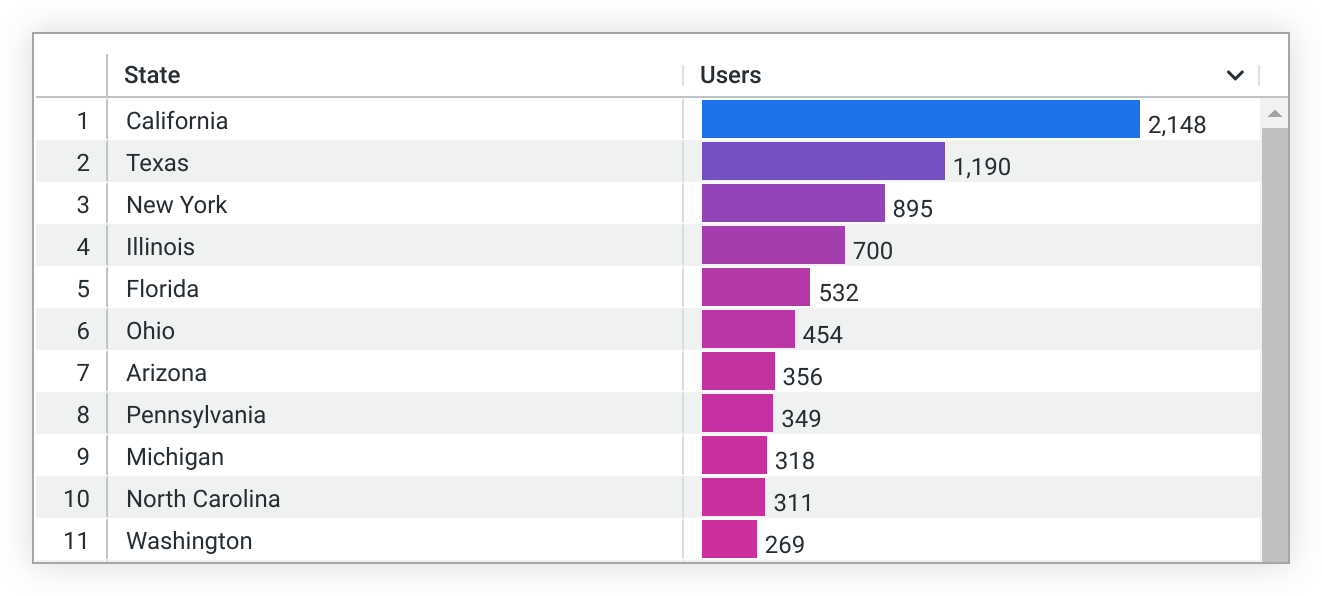
O utilizador A tem um filtro de acesso definido como users.state = 'California'. Quando a opção Executar agendamento como destinatário está selecionada, a consulta agendada aplica o filtro de acesso users.state = 'California' e envia os resultados filtrados ao utilizador A. Os resultados filtrados incluem apenas dados sobre a Califórnia.

No separador Opções avançadas, selecione a caixa de verificação Executar agendamento como destinatário e, de seguida, adicione os endereços de email dos destinatários no campo de texto Endereços de email no separador Definições. Esta opção tem em conta as autorizações do utilizador que cria a programação, bem como os tipos de endereços de email adicionados ao campo Endereços de email. Em alguns casos, a opção Executar agendamento como destinatário não está disponível:
- Quando um utilizador adiciona o email de um utilizador desativado
Quando um utilizador adiciona um email que não pertence a um utilizador do Looker, conforme indicado pela contagem Externo junto à lista de endereços de email:
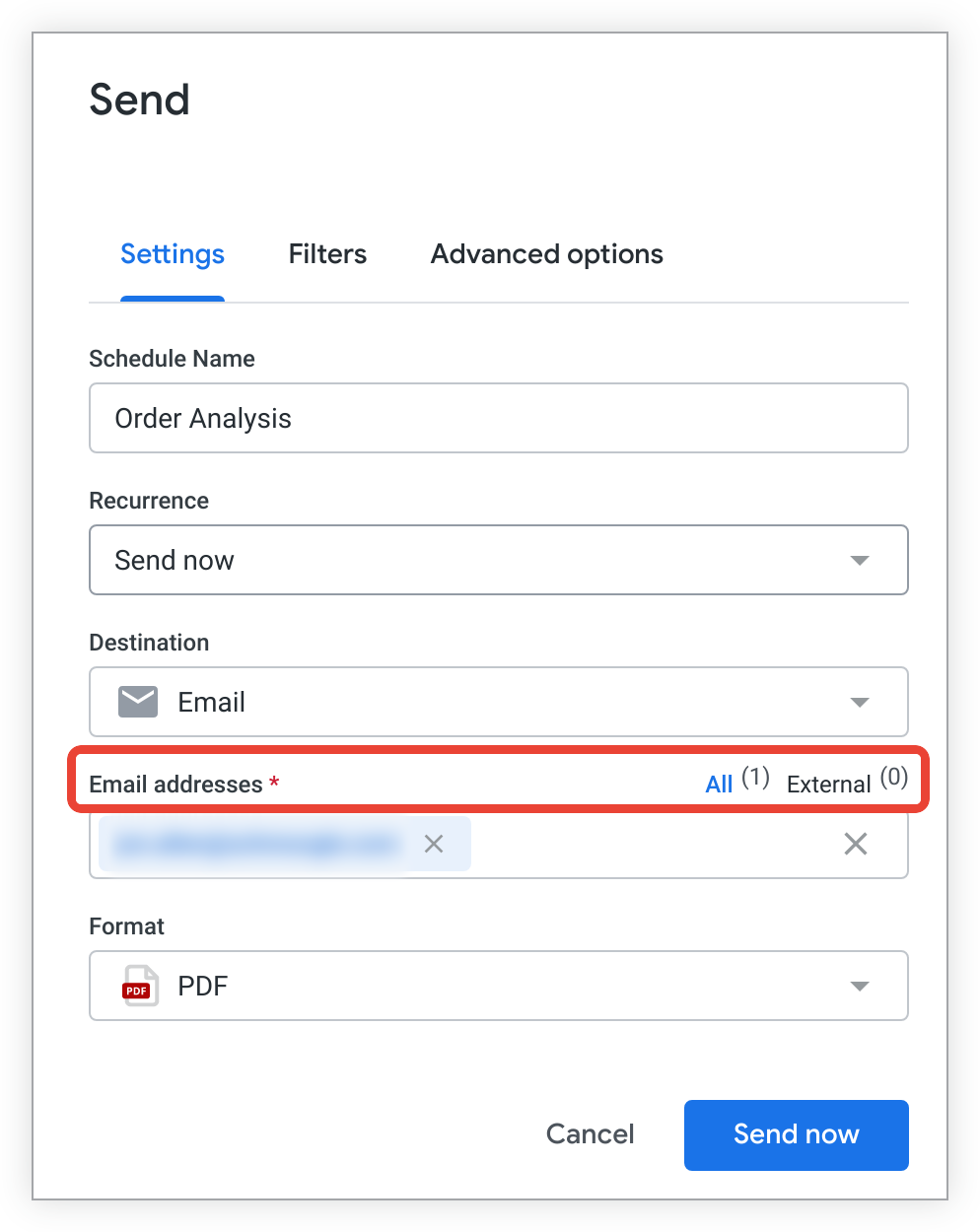
Nestas situações, independentemente de a opção ter sido selecionada antes ou depois de introduzir o endereço de email externo, a opção Executar agendamento como destinatário permanece ativada, mas não é possível guardar o agendamento até que a opção Executar agendamento como destinatário seja desmarcada ou o endereço de email externo seja removido da lista de destinatários.
No caso especial em que um utilizador é apresentado como destinatário num agendamento com a opção Executar agendamento como destinatário ativada e, em seguida, a conta desse utilizador é desativada, o agendamento não é entregue ao utilizador desativado a partir da próxima execução. Se a conta desse utilizador for eliminada, o envio de todo o agendamento falha para todos os destinatários. Um administrador do Looker ou um utilizador com a autorização see_schedules vai poder diagnosticar esta falha na página Histórico do agendador no painel Admin.
Incluir links
Esta opção só está disponível para o destino de email.
Se o administrador do Looker tiver definido a política de dados enviados por email da sua instância do Looker como Enviar links e dados, a janela de agendamento e envio apresenta a opção Incluir links. Selecione esta opção para incluir nos emails de envio de dados um link Ver painel de controlo completo que acede ao painel de controlo no Looker. Os links do painel de controlo não incluem parâmetros hide_filter.
Os destinatários têm de iniciar sessão no Looker e ter autorizações para aceder aos modelos nos quais o painel de controlo enviado se baseia para ver esse conteúdo no Looker. Se quiser remover este link dos emails de envio de dados, desmarque a caixa de verificação Incluir links.
Incluir link personalizado
Esta opção só está disponível para o destino de email e apenas para painéis de controlo incorporados. É apresentado quando a opção Incluir links está selecionada.
A opção Incluir link personalizado permite-lhe configurar um URL personalizado ao qual o link Ver painel de controlo completo se vai ligar, em vez de se ligar ao painel de controlo no Looker. Também pode alterar opcionalmente o texto do link Ver painel de controlo completo.
Para usar esta opção, um administrador do Looker ou um utilizador com a autorização schedule_look_emails ou create_alerts tem primeiro de especificar os domínios permitidos para o link personalizado e selecionar o formato do URL do link personalizado na página Incorporar no menu Administração.
Domínio
Selecione o domínio do URL na lista de domínios configurados na lista de autorizações. Por exemplo, app.customer.com.
Caminho
A opção Caminho é apresentada apenas se URL definido pelo utilizador estiver selecionado no campo Selecionar caminho do conteúdo na página Incorporar no menu Administração.
Introduza aqui um caminho personalizado para o URL do link. Por exemplo, se quiser que o seu link personalizado aponte para o URL app.customer.com/my_embed_app, introduza o caminho /my_embed_app aqui.
Etiqueta do URL
Use este campo para introduzir um novo texto do link, que vai substituir o texto Ver painel de controlo completo nas entregas de email. Este campo apresenta qualquer texto introduzido no campo Etiqueta do URL na página Incorporar no menu Administração por predefinição e pode ser alterado neste campo.
Resultados
Este campo só está disponível para formatos de ficheiros ZIP CSV de envios de painéis de controlo. Contém duas opções: Com opções de visualização aplicadas ou Conforme apresentado na tabela de dados. Pode escolher uma ou outra opção.
Escolha a opção Com opções de visualização aplicadas para aplicar algumas das definições de visualização dos mosaicos do painel de controlo à publicação do painel de controlo. Isto faz com que os ficheiros na sua entrega apareçam semelhantes a gráficos de tabelas. Qualquer uma das seguintes definições nos menus Gráfico, Série e Formatação configurados para uma visualização é aplicada à entrega de dados:
- Mostrar números das linhas
- Ocultar totais
- Ocultar totais das linhas
- Limitar linhas apresentadas a um máximo de 500 linhas apresentadas ou ocultadas
- Mostrar nome completo do campo
- Etiquetas personalizadas para cada coluna
Escolha a opção Conforme apresentado na tabela de dados para fornecer os dados tal como aparecem na tabela de dados da janela Explorar a partir daqui de cada mosaico do painel de controlo.
Valores
Este campo só está disponível para formatos de ficheiros ZIP CSV de envios de painéis de controlo. Contém duas opções: Formatado ou Não formatado. Pode escolher uma ou outra opção.
- Selecione Formatado se quiser que os dados sejam apresentados de forma semelhante à apresentação na experiência Explorar no Looker, embora algumas funcionalidades (como a associação) não sejam suportadas por todos os tipos de ficheiros.
- Selecione Sem formatação se não quiser aplicar formatação especial aos resultados da consulta, como arredondar números compridos ou adicionar carateres especiais, que os programadores do Looker possam ter implementado. Normalmente, é preferível que os dados sejam enviados para outra ferramenta para processamento.
Expandir tabelas para mostrar todas as linhas
Esta opção só está disponível para formatos PDF de envios de painéis de controlo.
Selecione a caixa Expandir tabelas para mostrar todas as linhas para apresentar todas as linhas de quaisquer visualizações de tabelas no painel de controlo, em vez de apenas as linhas apresentadas nas miniaturas dos mosaicos do painel de controlo.
Se a opção Expandir tabelas para mostrar todas as linhas estiver selecionada, os mosaicos do painel de controlo que contêm visualizações de tabelas podem ter um aspeto ligeiramente diferente nos PDFs enviados do que no Looker. As seguintes diferenças podem ser percetíveis no PDF:
- As personalizações das cores de fundo e dos tamanhos dos tipos de letra são removidas dos cabeçalhos das colunas e das linhas de subtotais.
- As tabelas aparecem no tema branco.
- O ícone de ordenação não aparece em tabelas dinâmicas que não foram ordenadas manualmente.
- As tabelas com a opção Dimensionar colunas para ajustar ativada estendem-se à largura total do mosaico.
Além disso, para tabelas com mais de 20 000 células, podem ser percetíveis as seguintes diferenças no PDF:
- As opções de formatação condicional que não sejam Cor de fundo já não são apresentadas.
- As visualizações de células em colunas numéricas já não são apresentadas.
Se não vir a opção Expandir tabelas para mostrar todas as linhas quando escolheu PDF no campo Formato, fale com o administrador do Looker sobre a instalação da versão adequada do renderizador do Chromium para a sua instância do Looker.
Organizar mosaicos do painel de controlo numa única coluna
Esta opção só está disponível para os formatos de visualização PDF e PNG das entregas de painéis de controlo. Quando o Slack é selecionado como o destino de entrega, apenas são suportados PDFs.
Selecione a caixa Organizar mosaicos do painel de controlo numa única coluna para formatar a visualização em PDF ou PNG num esquema de coluna única. Este esquema apresenta os mosaicos do painel de controlo numa única coluna vertical. Deixe a caixa desmarcada para mostrar os mosaicos conforme estão organizados no painel de controlo.
Tamanho do papel
Esta opção só está disponível para formatos PDF de envios de painéis de controlo.
Pode especificar o tamanho e a orientação ideais dos PDFs do painel de controlo selecionando-os no menu pendente Tamanho do papel. Pode ser necessário redimensionar visualizações grandes ou grupos de mosaicos do painel de controlo sobrepostos para se ajustarem corretamente a uma página PDF. Se não vir a opção Tamanho do papel, fale com o administrador do Looker sobre a instalação da versão mais recente do renderizador do Chromium para a sua instância do Looker.
Resolução da tabela
Esta opção só está disponível para o formato de visualização PNG e quando a caixa Organizar mosaicos do painel de controlo numa única coluna está selecionada.
Pode personalizar a largura da visualização através do menu pendente Resolução da tabela. As opções de largura são:
- Normal: 800 píxeis
- Grande-angular: 1680 píxeis
Para entregas por email, se escolher Largo e a largura da visualização exceder o limite definido pelo seu cliente de email, os destinatários da entrega por email podem ter de deslocar a página horizontalmente para ver a visualização completa.
Fuso horário de entrega
Por predefinição, o Looker usa o fuso horário associado à sua conta para determinar quando enviar a entrega de dados. Se não tiver um fuso horário associado à sua conta, o Looker usa a definição de fuso horário da aplicação.
Se quiser especificar um fuso horário diferente, selecione-o no menu pendente. O fuso horário selecionado não afeta os dados no seu Look ou painel de controlo, apenas a hora do envio.
Filtros
O separador Filtros na janela de agendamento e envio mostra todos os filtros aplicados ao painel de controlo, bem como os respetivos valores. Neste separador, pode editar os valores de quaisquer filtros existentes aplicados ao painel de controlo, e os novos valores são aplicados à publicação. O painel de controlo em si não é afetado.
Não pode adicionar filtros à sua programação no separador Filtros. Só pode ver e editar os valores dos filtros do painel de controlo existentes.
Por exemplo, pode enviar às equipas regionais resultados filtrados para os estados do seu interesse.
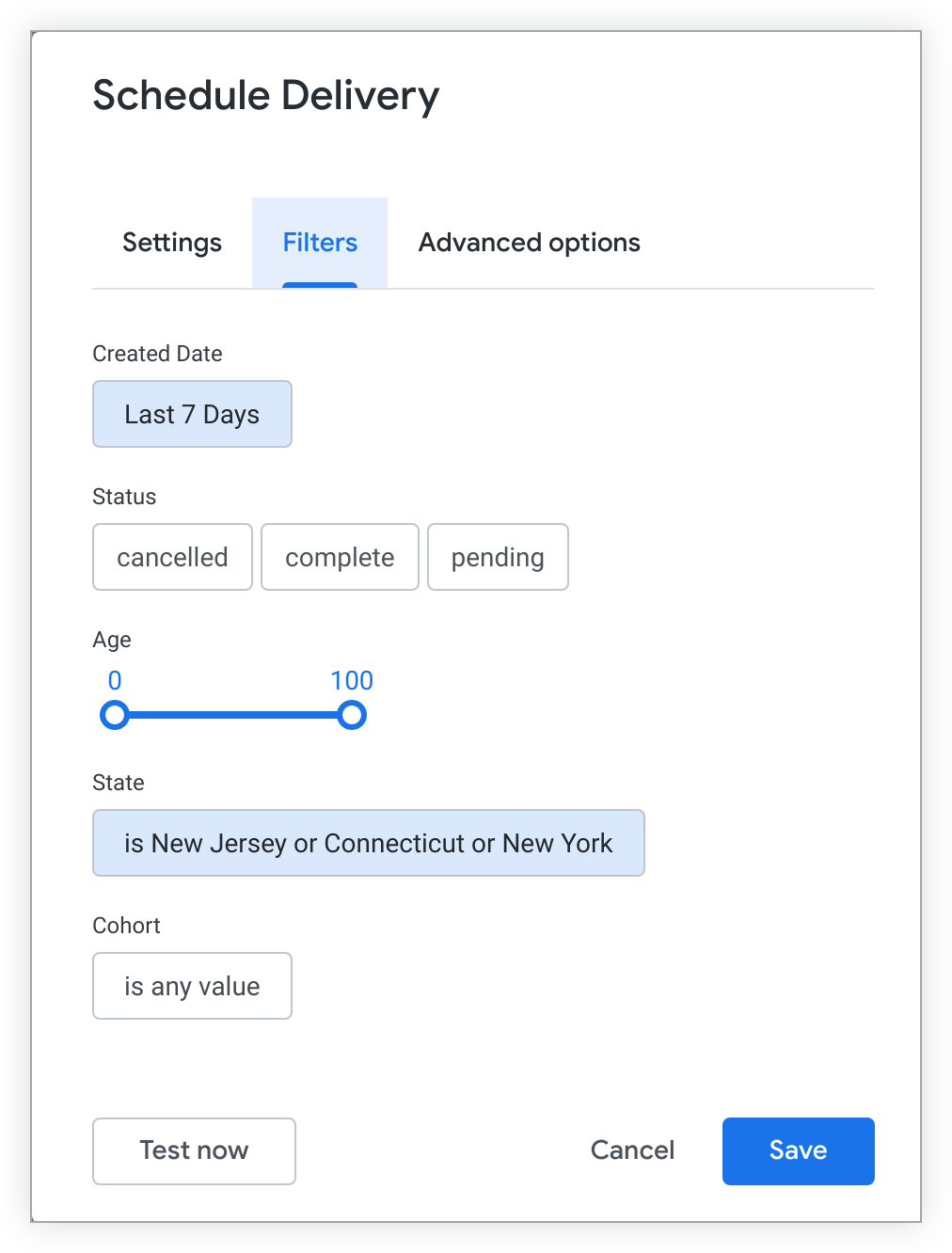
Se um filtro do painel de controlo requerer um valor de filtro, tem de introduzir um valor no separador Filtros para criar ou guardar edições na publicação.
Quando os filtros do painel de controlo mudam
Por vezes, os filtros do painel de controlo são alterados após a criação de um horário. A tabela seguinte explica como isso afeta os filtros aplicados às entregas agendadas.
| Ação | Efeito no filtro de programação |
|---|---|
| É criado um horário com um filtro. Mais tarde, o valor do filtro é alterado no painel de controlo. | Não tem efeito no valor do filtro de programação. Permanece o valor definido no separador Filtros, mesmo que esse valor seja é qualquer valor. |
| É criado um horário com um filtro. Mais tarde, o nome do filtro é alterado no painel de controlo. | O filtro é removido dos dados enviados. |
| É criado um horário com um filtro. Posteriormente, o filtro é eliminado no painel de controlo. | O filtro é removido dos dados enviados. |
| É criado um horário. Posteriormente, é adicionado um novo filtro (não obrigatório ou obrigatório) ao painel de controlo. | O filtro é aplicado aos dados enviados, usando o valor do filtro definido no separador Filtros. Se não for definido nenhum valor no separador Filtros, o valor é interpretado como é qualquer valor, removendo essencialmente o filtro. |
Usar filtros de atributos do utilizador
Se o administrador do Looker tiver configurado valores específicos do utilizador, denominados atributos do utilizador, e tiver privilégios de edição para um painel de controlo, pode criar um filtro do painel de controlo que use a opção de filtro corresponde a um atributo do utilizador. Um filtro deste tipo personaliza automaticamente o valor do filtro para cada visitante do painel de controlo. Com este tipo de filtro, pode enviar resultados personalizados aos destinatários de cada envio. Para ler mais sobre os atributos do utilizador, visite a página de documentação Atributos do utilizador.
Testar uma programação
Se definir o campo Periodicidade para qualquer valor que não seja Enviar agora, é apresentado um botão Testar agora na parte inferior esquerda da janela de agendamento e envio.
Selecione o botão Testar agora para enviar um teste único da programação apenas para si. É apresentada uma marca de verificação verde para confirmar que foi enviado um teste. Se o botão Testar agora não estiver disponível, pode definir o campo Recorrência como Enviar agora para enviar um teste de entrega único.
Guardar um agendamento ou enviar agora
Se definir o campo Periodicidade como Enviar agora, selecione o botão Enviar agora na parte inferior da janela para um envio único para o destino indicado.
Se definir o campo Recorrência para qualquer valor que não seja Enviar agora, selecione o botão Guardar para guardar o agendamento e fechar a janela.
Selecione o botão Cancelar para sair da janela sem guardar nem enviar o agendamento.
As programações guardadas para um painel de controlo aparecem na respetiva janela de programações existentes. As programações guardadas para todo o conteúdo aparecem na página Programações do seu perfil de utilizador.
Editar um horário
Só pode editar as programações que criou. Para editar um horário:
- Selecione o menu de três pontos Ações do painel de controlo na parte superior direita do painel de controlo.
- Selecione Agendar entrega no menu pendente.
- Na janela de agendamentos existentes, selecione o menu de três pontos que se aplica ao agendamento que quer editar.
- Escolha Editar no menu pendente.
- É apresentada a janela de agendamento e envio para esse agendamento. Faça as edições nesta janela.
- Selecione Guardar quando as edições estiverem concluídas ou selecione Cancelar para cancelar as edições.
Duplicar um horário
Pode querer duplicar uma programação e, em seguida, editá-la. Para duplicar um horário:
- Selecione o menu de três pontos Ações do painel de controlo na parte superior direita do painel de controlo.
- Selecione Agendar entrega no menu pendente.
- Na janela de agendamentos existentes, selecione o menu de três pontos que se aplica ao agendamento que quer editar.
- Escolha Duplicar no menu pendente.
- A janela de agendamento e envio é apresentada para o agendamento duplicado. "Cópia" é anexado ao nome da programação.
- Faça as edições pretendidas.
- Selecione Guardar quando as edições estiverem concluídas ou selecione Cancelar para cancelar as edições e eliminar a programação duplicada.
O horário original permanece inalterado quando cria um duplicado.
Os filtros numa programação duplicada são definidos com os mesmos valores presentes no separador Filtros da programação original, embora possa editar estes valores. Se algum filtro tiver sido alterado desde a criação da programação original, os filtros serão afetados, conforme mostrado na secção Quando os filtros do painel de controlo mudam. Se, posteriormente, for adicionado um filtro obrigatório ao painel de controlo no qual o agendamento original se baseia, tem de selecionar um valor para esse filtro antes de guardar o agendamento duplicado.
Eliminar um horário
Só pode eliminar as programações que criou. Para eliminar um horário:
- Selecione o menu de três pontos na parte superior direita do painel de controlo.
- Selecione Agendar entrega no menu pendente.
- Na janela de agendamentos existentes, selecione o menu de três pontos que se aplica ao agendamento que quer editar.
- Escolha Eliminar no menu pendente.
- É apresentada uma nova janela. Selecione Eliminar para eliminar o horário ou Cancelar para o manter.
Também pode eliminar um horário na página Horários do seu perfil de utilizador.
Dificuldades de agendamento
Por vezes, uma entrega agendada pode não chegar a um ou mais destinatários. Isto pode acontecer se o modelo subjacente tiver um erro, se o destinatário não tiver acesso aos dados ou se existirem problemas de renderização ou erros de página. O destino de dados comunica um erro se não conseguir estabelecer ligação ao ponto final especificado.
Se ocorrerem problemas deste tipo, o Looker envia um email para notificar o criador da programação. O email inclui um link para o conteúdo agendado, uma lista dos destinatários que não foram alcançados e mais informações, se disponíveis, sobre o problema que o Looker encontrou ao tentar contactar os destinatários.
Considerações sobre o fornecimento para administradores
Os administradores do Looker podem ver, editar, reatribuir e eliminar as programações de qualquer utilizador. Além disso, os administradores do Looker devem ter algumas coisas em mente quando configuram a entrega de dados para a respetiva instância do Looker e concedem autorizações aos utilizadores para enviar ou agendar entregas de dados. Para mais informações, visite as seguintes páginas de documentação:
- Definições de administrador – Agendamentos
- Definições de administrador – Histórico de agendamentos
- Gerir funcionalidades de utilizadores empresariais
- Laboratórios – Renderizar tabelas longas

